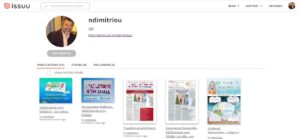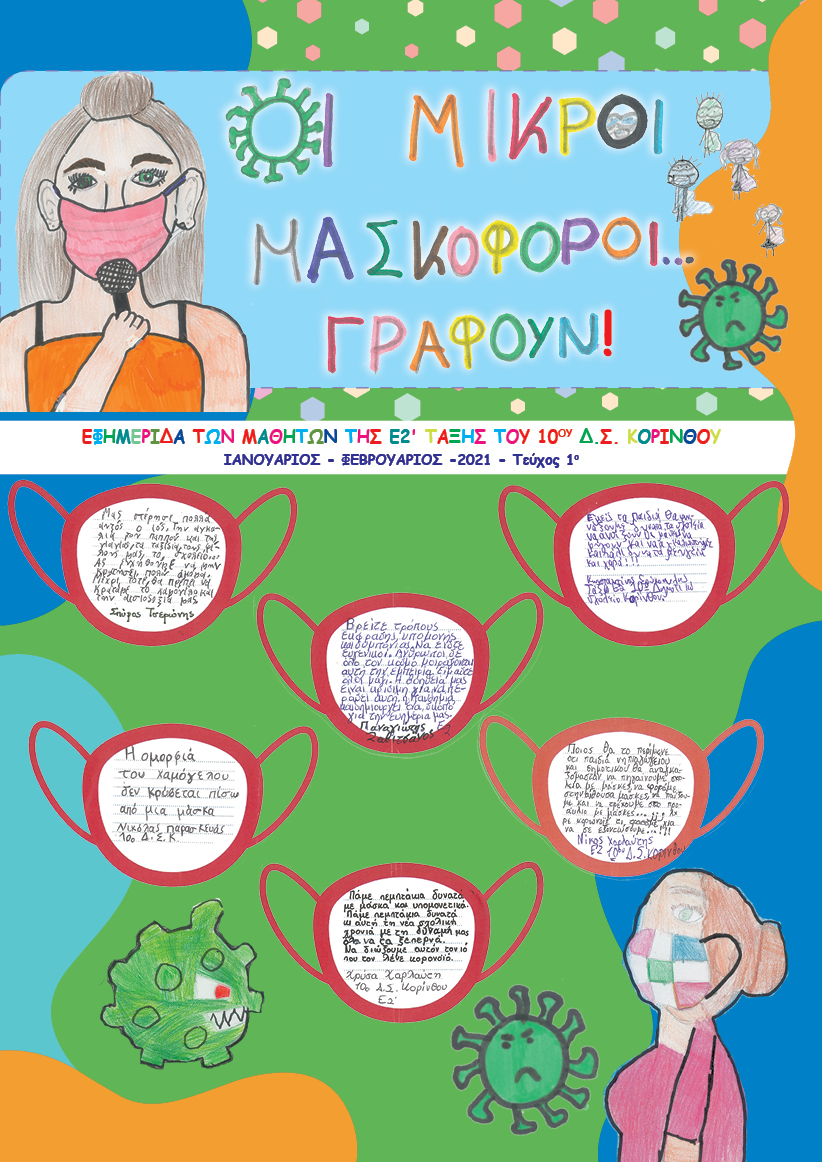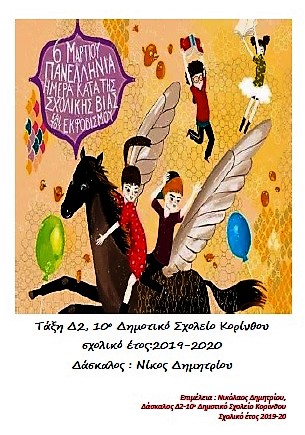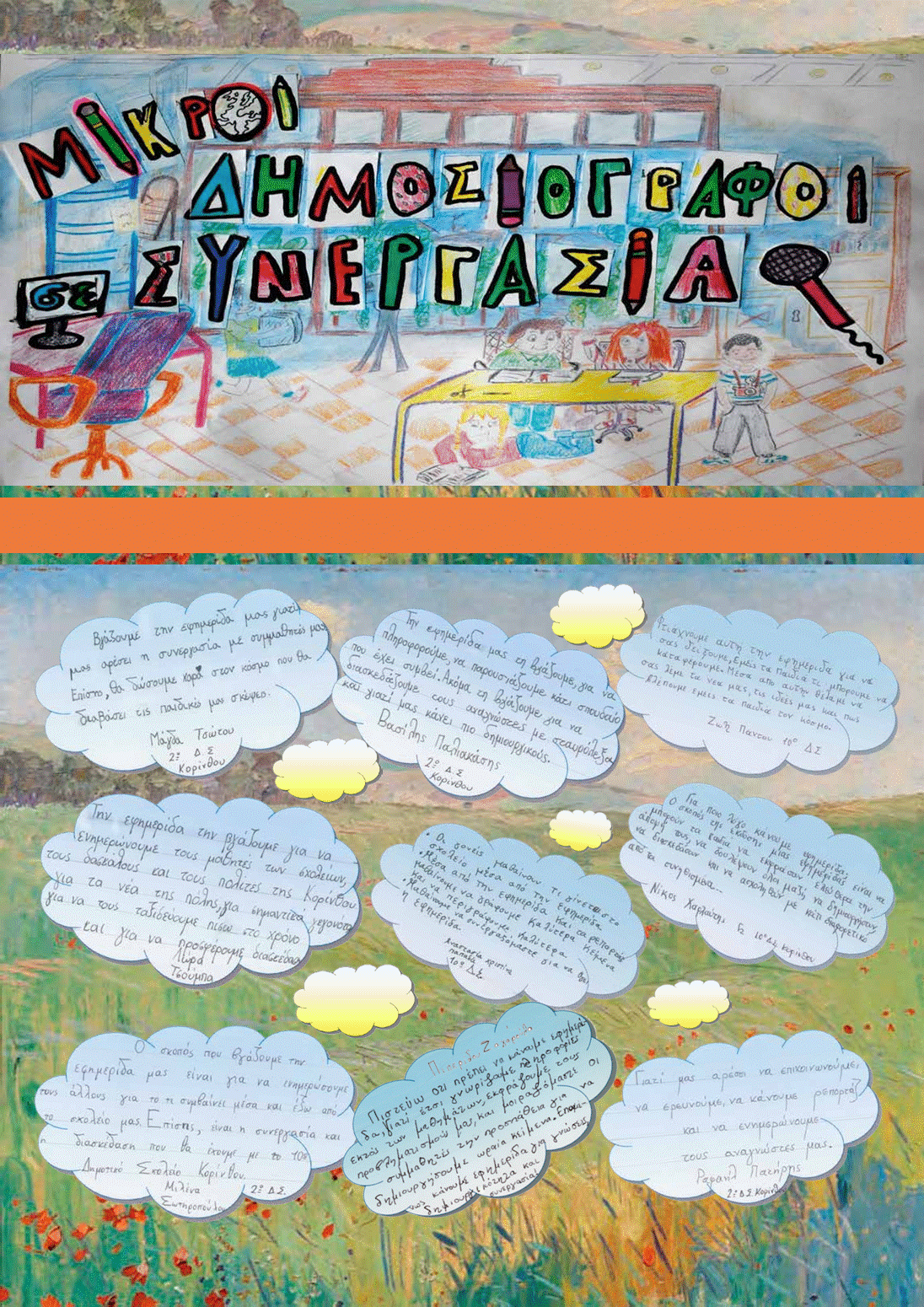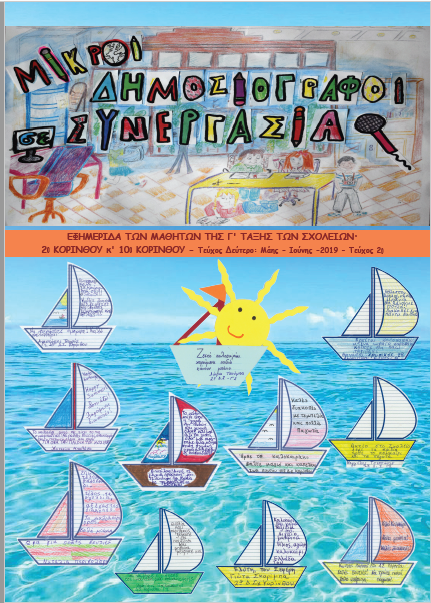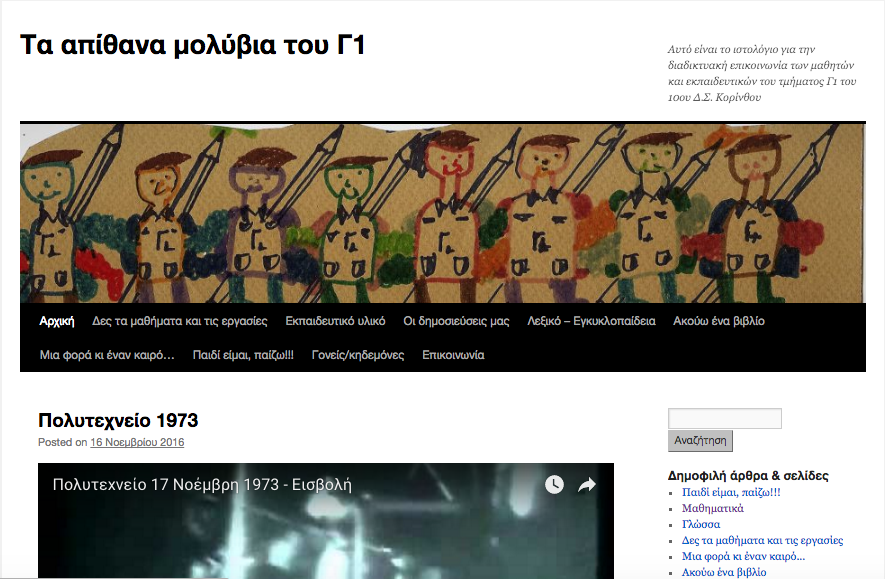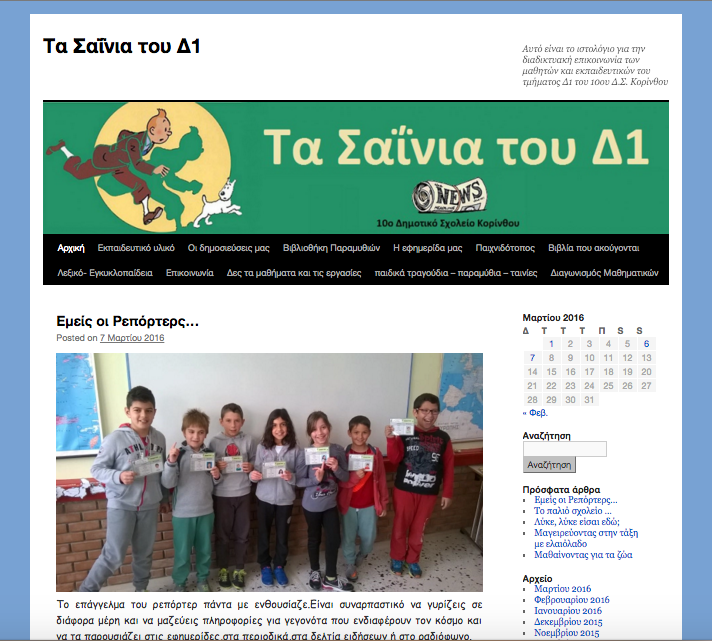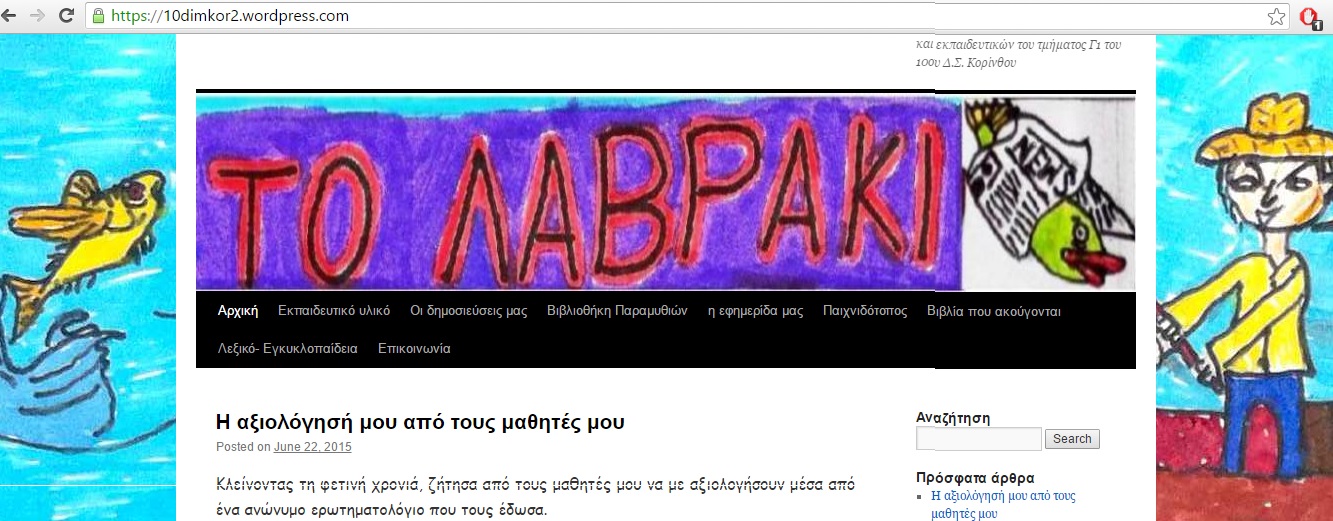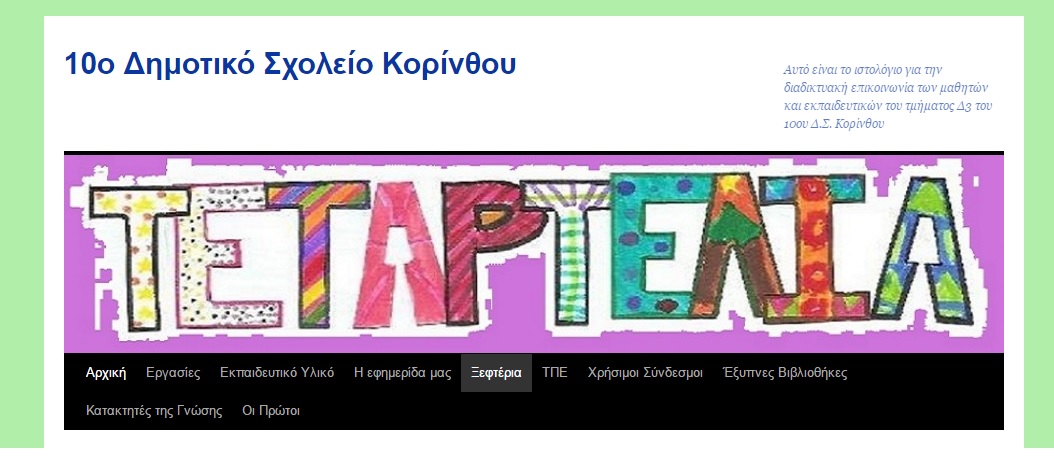Τα αρχεία στον υπολογιστή μας περικλείουν όλη μας τη ζωή. Ψηφιακές φωτογραφίες από τις ευτυχισμένες μας στιγμές. Αρχεία κειμένου και λογιστικά πάνω από τα οποία έχουμε ματώσει. Τραγούδια και βίντεο που ψάχναμε για μήνες, μπορεί και χρόνια, και αν τα χάναμε θα ήταν πιθανώς αδύνατον να τα ξαναβρούμε. Και, αν υπολογίσει κανείς πως το να αποτύχει κάθε δίσκος είναι απλά θέμα χρόνου (λόγω τριβών), μόνο μέσα από το διαδίκτυο μπορούμε να έχουμε το καλύτερο δυνατό backup.
Τα αρχεία στον υπολογιστή μας περικλείουν όλη μας τη ζωή. Ψηφιακές φωτογραφίες από τις ευτυχισμένες μας στιγμές. Αρχεία κειμένου και λογιστικά πάνω από τα οποία έχουμε ματώσει. Τραγούδια και βίντεο που ψάχναμε για μήνες, μπορεί και χρόνια, και αν τα χάναμε θα ήταν πιθανώς αδύνατον να τα ξαναβρούμε. Και, αν υπολογίσει κανείς πως το να αποτύχει κάθε δίσκος είναι απλά θέμα χρόνου (λόγω τριβών), μόνο μέσα από το διαδίκτυο μπορούμε να έχουμε το καλύτερο δυνατό backup.Μην αφήσετε κάτι αντίστοιχο να συμβεί και σε εσάς.
Στην εποχή του Internet και του Cloud Computing, υπάρχει πρακτικά απεριόριστος και δωρεάν χώρος για να ανεβάζουμε τα αρχεία μας στο διαδίκτυο. Εξαντλήσατε τα 2 GB στο Dropbox (που μπορούν να επεκταθούν δωρεάν μέχρι πάνω από 18GB)? Μπορείτε να εγγραφείτε στο Amazon Simple Storage Service για άλλα 5GB δωρεάν. Αν εξαντληθεί και αυτός, γιατί να μην φτιάξετε ένα λογαριασμό στο Google Drive για άλλα 5GB? Ή στο Microsoft Skydrive που δίνει δωρεάν 7 GB με το “καλημέρα σας”?
Βέβαια, πόσο βολικό είναι να έχει κανείς μοιρασμένα τα αρχεία του σε 4 ή περισσότερες διαφορετικές υπηρεσίες? Θα θυμάστε ποιο αρχείο είναι που? Θα είστε βέβαιοι πως όλες αυτές οι υπηρεσίες θα συνεχίσουν να λειτουργούν? Και, στο κάτω κάτω, αν έχετε τα αρχεία σας μοιρασμένα σε τρεις υπηρεσίες, δεν τριπλασιάζεται η πιθανότητα η μία από αυτές να είναι έστω και προσωρινά πεσμένη, μαζί με μέρος των αρχείων σας?
Ευτυχώς, χάρη στο πρόγραμμα GoodSync μπορούμε να λύσουμε όλα αυτά τα προβλήματα και να αποκτήσουμε πραγματικά το απόλυτο backup!
Δείτε τα βήματα της εγκατάστασης του προγράμματος
ΠΗΓΗ: pcsteps.gr

Μπορείτε να κατεβάσετε την Trial έκδοση του GoodSync κάνοντας κλικ εδώ.
Ο περιορισμός της trial είναι πως μπορείτε να στήσετε μέχρι 3 διαφορετικά backup, με το κάθε ένα να περιλαμβάνει μέχρι 100 αρχεία και φακέλους.
Αν τα σημαντικά σας αρχεία είναι περισσότερα, μπορείτε να κατεβάσετε την έκδοση Pro κάνοντας κλικ εδώ. Κοστίζει κάτι λιγότερο από 30 δολάρια (γύρω στα 25 ευρώ) ποσό που προσωπικά βρίσκω ασήμαντο σε σχέση με την αξία των αρχείων μου.
Αφού κατεβάσετε το αρχείο και το εγκαταστήσετε, θα σας ζητήσει να ονομάσετε το πρώτο σας backup.

To GoodSync οργανώνει όλα μας τα backup σε “jobs” – κάθε “job” αποτελείται από δύο τοποθεσίες, την “αριστερή” και τη δεξιά”, οι οποίες μπορεί να είναι στο σκληρό δίσκο, σε ένα USB, σε μία τοποθεσία στο οικιακό ή επαγγελματικό μας δίκτυο ή σε μια online υπηρεσία αποθήκευσης.
Το μεγάλο πλεονέκτημα του GoodSync έναντι άλλων αντίστοιχων εφαρμογών που επιτρέπουν το syncronization, είναι η δυνατότητά του να συνδεθεί απευθείας στις περισσότερες από τις δημοφιλείς υπηρεσίες online αποθήκευσης.
Αν χρησιμοποιείτε το Google Drive, το Amazon 3S ή το Skydrive της Microsoft, μπορείτε να δημιουργήσετε ένα “job” που κρατάει backup των αρχείων σας χωρίς να χρειάζεται να τα αντιγράψετε στον υπολογιστή σας.
Αρκεί απλώς να κάνετε κλικ στο κουμπί Browse δίπλα από την αριστερή τοποθεσία, και στο μενού που θα εμφανιστεί να επιλέξετε την υπηρεσία στην οποία θέλετε να συνδεθείτε. Βάλτε το username και το password σας και πατήστε το “Go” για να συνδεθείτε στην υπηρεσία και να δείτε τα αρχεία σας.

Προς το παρόν, το GoodSync δεν μπορεί να συνδεθεί άμεσα με το DropBox, όμως είναι εύκολο να γίνει backup αυτών των αρχείων, από τη στιγμή που έχετε εγκατεστημένη την εφαρμογή του DropBox στον υπολογιστή σας.
Απλά, από το Browse επιλέγετε το My Computer και βρίσκεται που είναι ο φάκελος του Dropbox (εξ’ ορισμού εγκαθίσταται μέσα στο φάκελο των Documents).
Αφού έχουμε επιλέξει την αριστερή τοποθεσία, κάνουμε κλικ στη δεξιά, στην οποία θα αντιγραφούν τα αρχεία. Πατάμε το Browse στο δεξί πεδίο και επιλέγουμε τον φάκελο στον οποίο θέλουμε να αποθηκευτεί το backup. Αυτός μπορεί να είναι οπουδήποτε, είτε τοπικά στον υπολογιστή, ή σε εξωτερικό σκληρό δίσκο, ή στο δίκτυο.

Έχοντας πλέον επιλέξει και την αριστερή και τη δεξιά τοποθεσία, το μόνο που μένει είναι να πούμε στο GoodSync με ποιο τρόπο θέλουμε να μεταφερθούν τα αρχεία μεταξύ των τοποθεσιών.
Για να το κάνουμε αυτό, κάνουμε κλικ στο μικρό εικονίδιο στην πάνω δεξιά γωνία του παραθύρου του GoodSync, με τα δύο πράσινα βέλη. Στο παράθυρο που ανοίγει ορίζουμε την κατεύθυνση του syncronization, στο συγκεκριμένο παράδειγμα από την online αποθήκευση προς τον υπολογιστή μας.

Τέλος, κάνουμε κλικ στην επιλογή Auto, στις ρυθμίσεις του backup, για να επιλέξουμε πόσο συχνά θέλουμε το GoodSync να κρατάει αυτόματο backup.
Εκτός αν τα αρχεία σας είναι εξαιρετικά μεγάλης σημασίας, στα οποία κάνετε συχνές αλλαγές και θέλετε να αποθηκεύονται άμεσα, προτείνω να εξοικονομήσετε πόρους στο σύστημά σας, βάζοντας το backup να γίνεται κάθε μία ή δύο ώρες.

Κάθε φορά που τρέχει το GoodSync, θα μεταφέρει μόνο τα αρχεία που είχαν αλλαγές. Έτσι, μόνο το πρώτο backup θα πάρει κάποιο χρόνο (ανάλογα με τον αριθμό και το μέγεθος των αρχείων), και κάθε επόμενο θα είναι σαφώς πιο γρήγορο.
Το παραπάνω είναι ένα εξαιρετικά απλό παράδειγμα για τις δυνατότητες του GoodSync.
Επαναλαμβάνοντας τα βήματα αυτά, μπορείτε να έχετε την τελευταία έκδοση των 100 σημαντικότερων αρχείων σας σε 3 διαφορετικές τοποθεσίες στο διαδίκτυο (ή σε περισσότερες τοποθεσίες, με απεριόριστα αρχεία, αν επενδύσετε στην έκδοση Pro του προγράμματος).
Για παράδειγμα, το πρώτο backup να αντιγράφει τα αρχεία από το δίσκο στο Google Drive. Το δεύτερο να αντιγράφει τα αρχεία στο Amazon S3. Το τρίτο στο Skydrive.
Πράγμα που σημαίνει πως, όσο ο υπολογιστής σας και τουλάχιστον μία από αυτές τις υπηρεσίες συνεχίζει και λειτουργεί, τα αρχεία σας είναι απόλυτα ενημερωμένα και ασφαλή.